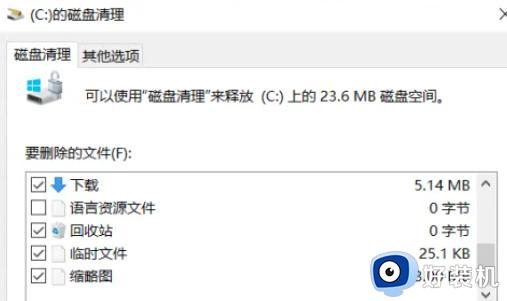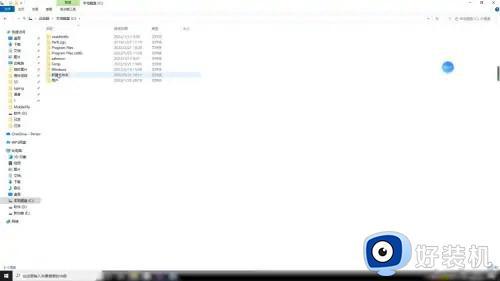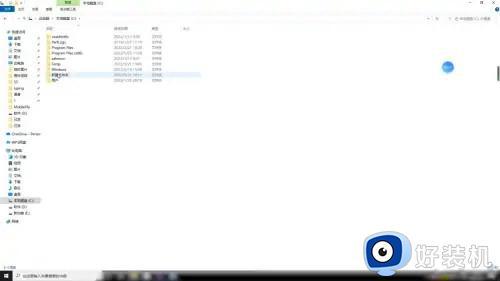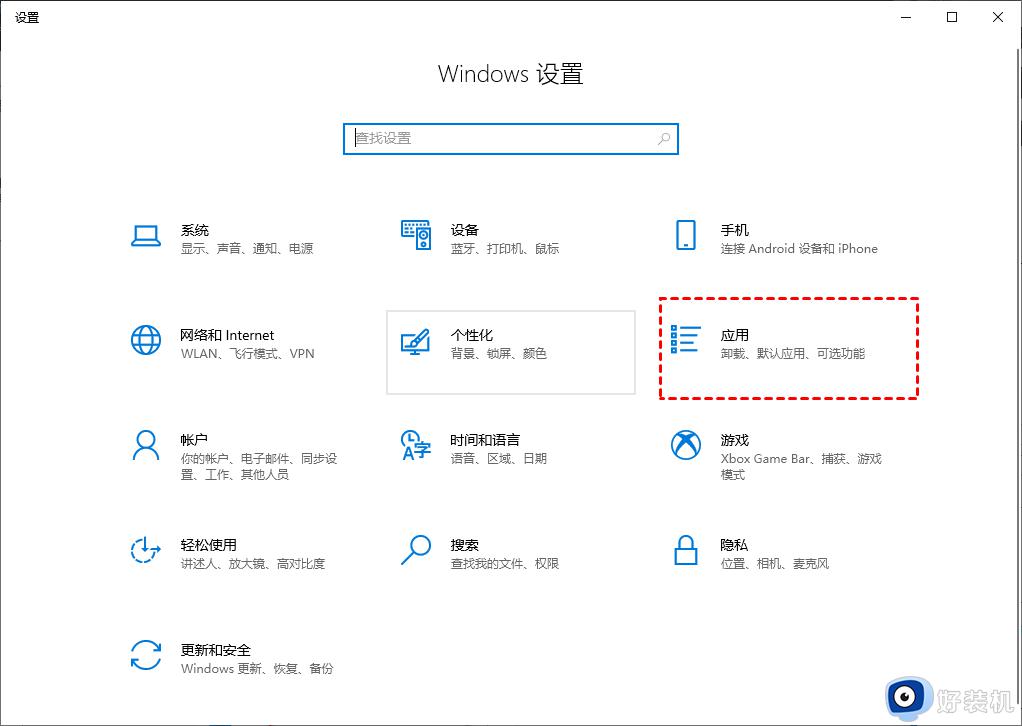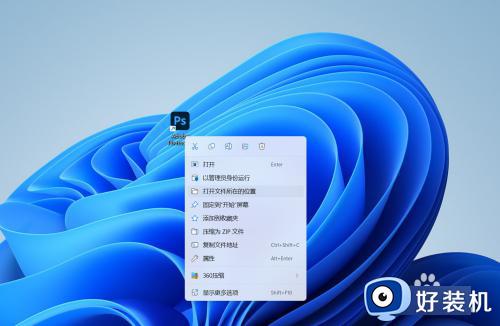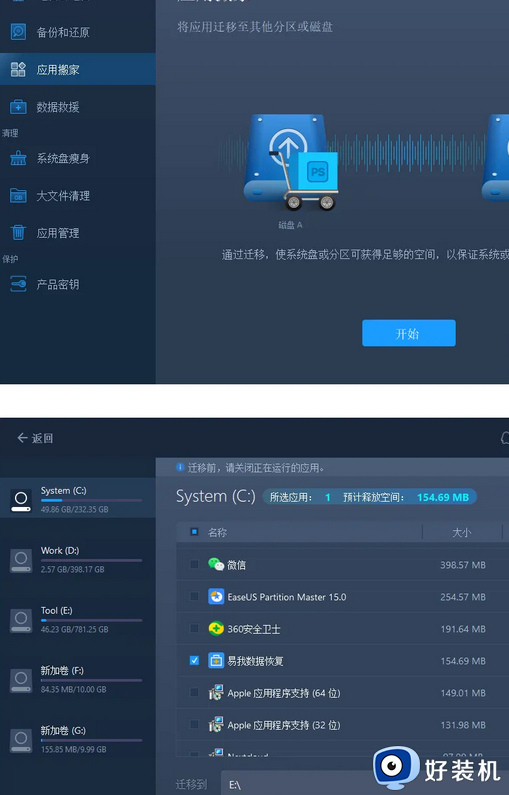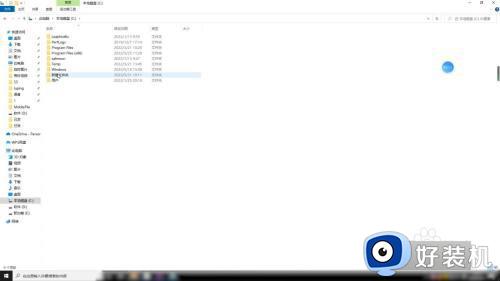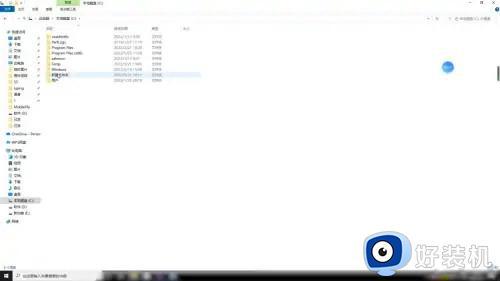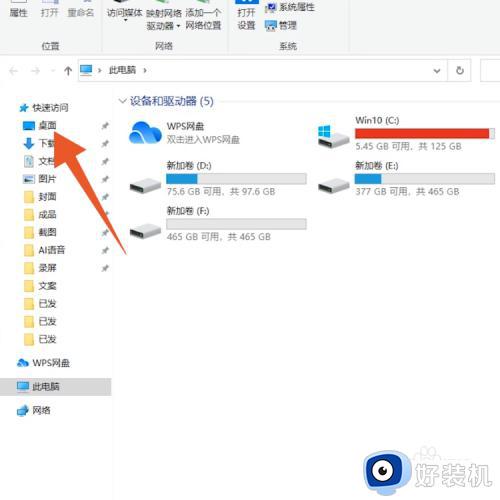C盘满了怎么转移到D盘的方法 C盘满了怎么将文件转移到D盘
C盘满了怎么转移到D盘的方法,当我们使用电脑时,常常会遇到C盘空间不足的问题,而这时候我们就需要将一些文件转移到D盘来释放C盘的空间,如何高效地将C盘中的文件转移到D盘呢?在本文中,我们将介绍C盘满了怎么将文件转移到D盘的方法来帮助您解决这个问题。
相关教程:c盘的软件可以移到d盘吗
方法一:手动复制和粘贴
电脑C盘文件怎么移动到d盘呢?最简单快捷的方法就是进行手动的复制和粘贴。
1、首先在D盘上创建一个新文件夹,用于存放要移动的文件;
2、打开Windows资源管理器,导航到C盘上的文件或文件夹,选择要移动的文件;
3、右键单击选定的文件,选择【复制】或【Ctrl + C】;
4、转到D盘上的目标文件夹,右键单击它,选择【粘贴】或按【Ctrl + V】。

方法二:使用移动到功能
其实电脑有一个移动到的功能。如何将C盘的文件移到D盘?借助该功能也可以简单快速完成文件的移动。
1、打开Windows资源管理器,导航到C盘上的文件或文件夹,选择要移动的文件;
2、在文件选项卡中,找到【移动到】选项,并单击它;
3、弹出一个对话框,选择D盘作为目标位置,然后单击【移动】。
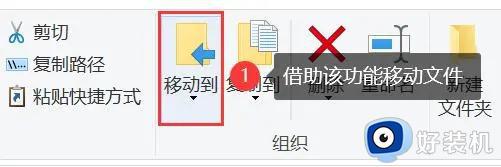
方法三:使用拖放功能
C盘文件迁移到D盘也可以借助拖放功能,这个方法操作起来也很方便。
1、打开两个文件资源管理器窗口,一个用于C盘,另一个用于D盘;
2、在C盘窗口中选择要移动的文件或文件夹;
3、将选定的文件拖动到D盘窗口中的目标文件夹中,文件将被移动到D盘。

以上就是如何将C盘的内容转移到D盘的方法,如果您遇到类似的问题,可以参考本文中介绍的步骤进行操作,希望这对大家有所帮助。